Brzo odaberite odlomak ili tekstualni fragment u Word dokumentu
Tijekom rada s dokumentima u uređivaču teksta MS Word, često je potrebno odabrati tekst. To može biti cjelokupni sadržaj dokumenta ili nekih njezinih fragmenata. Većina korisnika to radi s mišem, jednostavno pomicanjem pokazivača od početka dokumenta ili fragmenta teksta do kraja, što nije uvijek prikladno.
Nije svatko zna da se slične akcije mogu izvesti pomoću tipkovničkih prečaca ili s nekoliko klikova mišem (doslovno). U mnogim slučajevima, to je prikladnije i jednostavno brže.
Pouka: Tipke za preusmjeravanje u programu Word
Ovaj će članak raspravljati o brzini odabira stavka ili dijela teksta u Word dokumentu.
Pouka: Kako napraviti crvenu liniju u Riječi
sadržaj
Brzi odabir s mišem
Ako trebate označiti riječ u dokumentu, nije potrebno kliknuti lijevu tipku miša na početku, povucite kursor do kraja riječi, a zatim je pustite kada je označena. Da biste odabrali jednu riječ u dokumentu, dvaput kliknite na njega lijevom tipkom miša.

Da biste s mišem odabrali cijeli odlomak teksta, trebate kliknuti lijevu tipku miša na bilo koju riječ (ili simbol, prostor) u njemu tri puta.

Ako trebate odabrati nekoliko odlomaka, nakon što označite prvi, držite tipku "CTRL" i nastavite s izdvajanjem odlomaka s trostrukim klikovima.
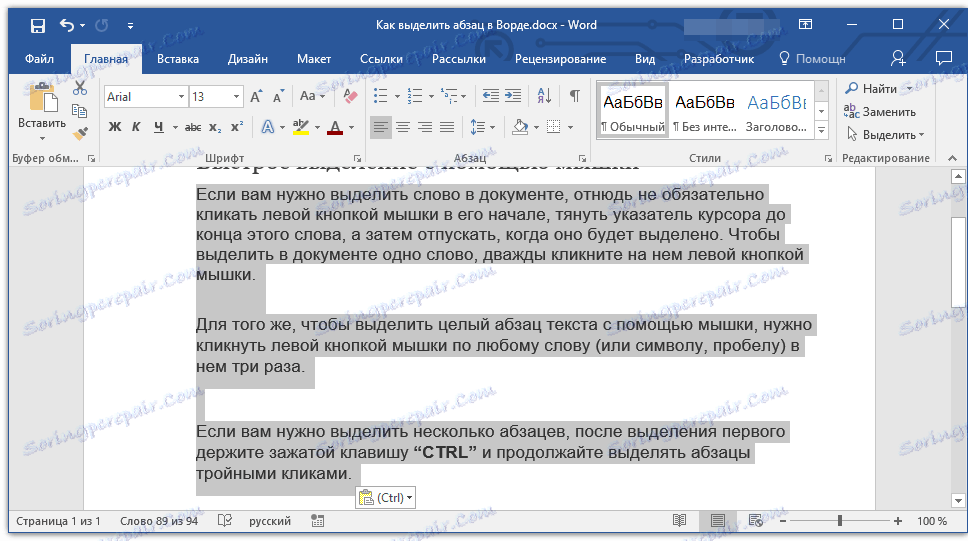
Napomena: Ako ne trebate odabrati cijeli odlomak, već samo dio nje, morat ćete to učiniti starim načinom - tako da kliknete lijevu tipku miša na početku fragmenta i otpustite ga na kraju.
Brzo odabir pomoću tipki
Ako pročitate članak o tipkovničkim prečacima u MS Wordu, vjerojatno znate da u mnogim slučajevima njihova upotreba može olakšati rad s dokumentima. Odabirom teksta situacija je slična - umjesto klikanja i povlačenja miša, možete jednostavno pritisnuti nekoliko tipki na tipkovnici.
Odvajanje od početka do kraja
1. Postavite pokazivač pokazivača na početak odlomka koji će biti označen.

2. Pritisnite tipke "CTRL + SHIFT + DOLJE STRELICA" .
3. Stavka će biti označena u smjeru od vrha do dna.

Odvajanje stavka od kraja do početka
1. Postavite pokazivač pokazivača na kraju odlomka koji će biti označen.
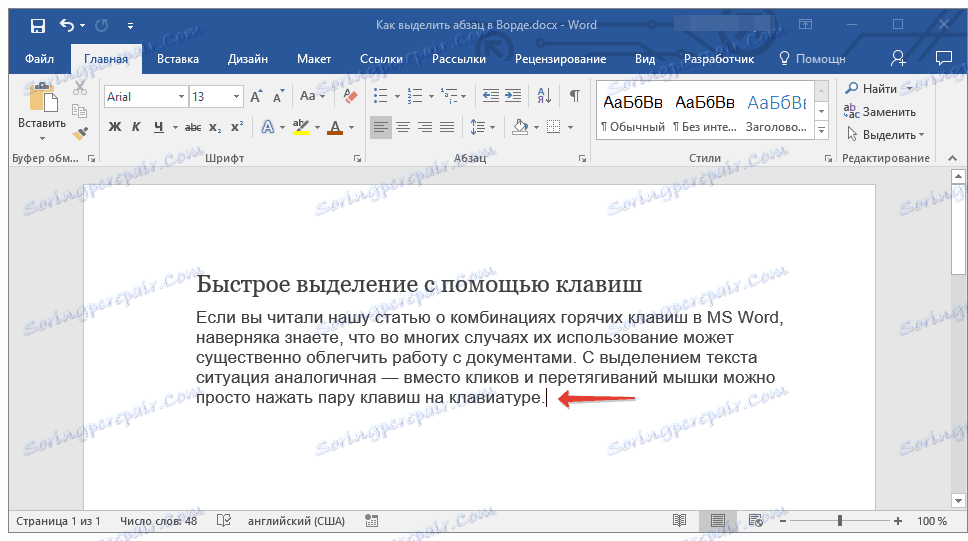
2. Pritisnite tipke "CTRL + SHIFT + STRELICA GORE" .
3. Stavak će biti označen u smjeru odozdo prema gore.

Pouka: Kako izmijeniti uvod između paragrafa u Wordu
Ostali tipkovnički prečaci za brzi odabir teksta
Uz brz izbor stavaka, tipkovnički prečaci mogu brzo odabrati bilo koji drugi ulomak teksta, od simbola do cijelog dokumenta. Prije odabira potrebnog dijela teksta pomaknite kursor ulijevo ili udesno od elementa ili dijela teksta koji želite odabrati
Napomena: Gdje pokazivač pokazivača treba biti prije nego što odaberete tekst, ovisi o smjeru u kojem ćete ga odabrati - od početka do kraja ili od kraja do početka.
"SHIFT + LIJEVO / DESNO STRELICA" - odabire jedan znak s lijeve / desne strane;
"CTRL + SHIFT + LIJEVA STRELICA / DESNO STRELICA" - odaberite jednu riječ s lijeve / desne strane;
Pritisak tipke "HOME", a zatim pritiskom na "SHIFT + END" - odabire redak od početka do kraja;
Pritiskom na tipku "END", a zatim pritiskom na "SHIFT + HOME" odabire se redak od kraja do početka;
Pritisnite tipku "END" i zatim pritisnite "SHIFT + DOWN ARROW" - odaberite jednu liniju prema dolje;
Pritisnite "HOME", a zatim pritisnite tipku "SHIFT + STRELICA NASTANAK" - odaberite jednu liniju gore:
"CTRL + SHIFT + HOME" - odaberite dokument od kraja do početka;
"CTRL + SHIFT + END" - odabir dokumenta od početka do kraja;
"ALT + CTRL + SHIFT + PAGE DOWN / PAGE UP" - odabir prozora od početka do kraja / od kraja do početka (kursor bi trebao biti postavljen na početku ili kraju fragmenta teksta, ovisno o smjeru u kojem se nalazite odaberite, gore dolje (PAGE DOWN) ili odozdo prema dolje (PAGE UP));
"CTRL + A" - odabir cijelog sadržaja dokumenta.
Pouka: Kako poništiti posljednju radnju u programu Word
To je, zapravo, sve, sad znate odabrati odlomak u Riječi ili bilo koji drugi proizvoljni fragment teksta. I zahvaljujući jednostavnim uputama to možete učiniti mnogo brže od većine prosječnih korisnika.